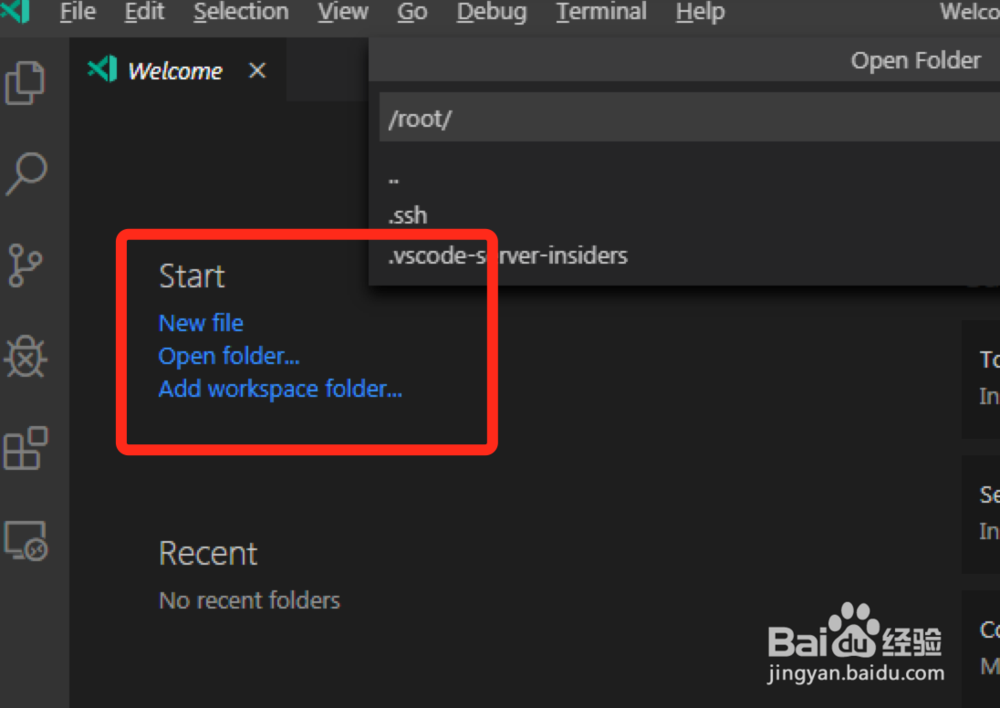1、下载VS Code Insider打开网站https://code.visualstudio.com/insiders/,点击“Download for Windows”下载按钮

2、安装VS Code Insider下载后的文件,VSCodeUserSetup-x64-1.41.0-insider.exe,双击开始安装
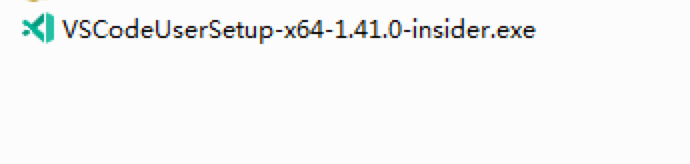
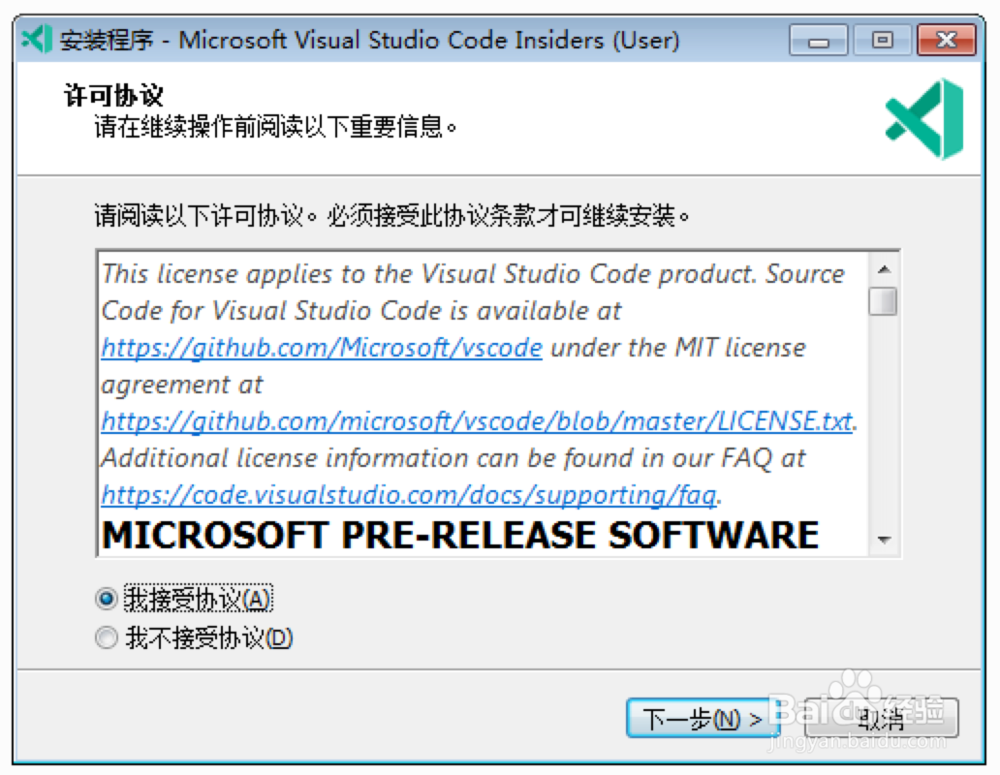
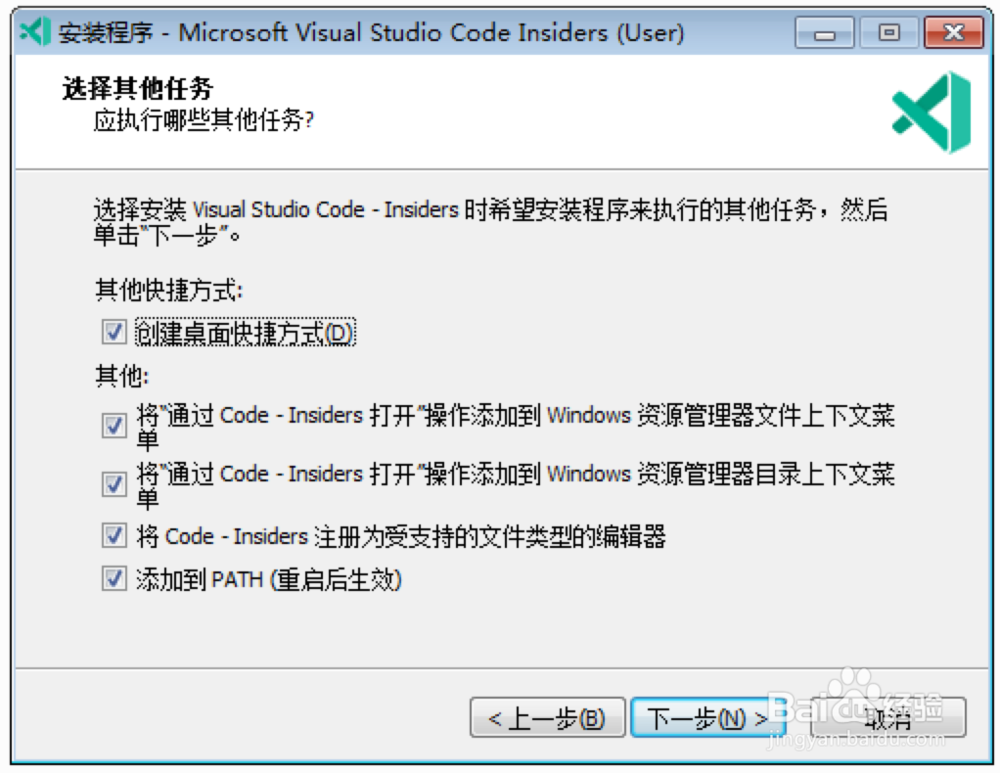

3、下载VS Code远程插竭惮蚕斗件Remote Development打开网站 https://marketplace.visualstudio.com/items?itemName=ms-vscode-remote.vscode-remote-extensionpack,点击右下角的“Download Extension”链接进行下载,下载的插件格式是.vsix


4、安装VS Code远程插件Remote Development打开VS Code,点击左边的最下方按钮,然后再点击“...”,出现菜单后选择“Install from VSIX...",导入前面下载的插件文件。


5、Remote Development插件安装完成后,会多出一些东西

6、安装ssh客户端工具windows7 安装git来使用ssh工具Win10 不需要安装git,直接安装自带的ssh client就可以
7、Windows7安装git打开网站 https://git-scm.com/do嘛术铹砾wnload/win,下载Git for Windows工具下载后双击安装安装时注意勾选"Use Git and optional Unix tools from the Command Prompt"。
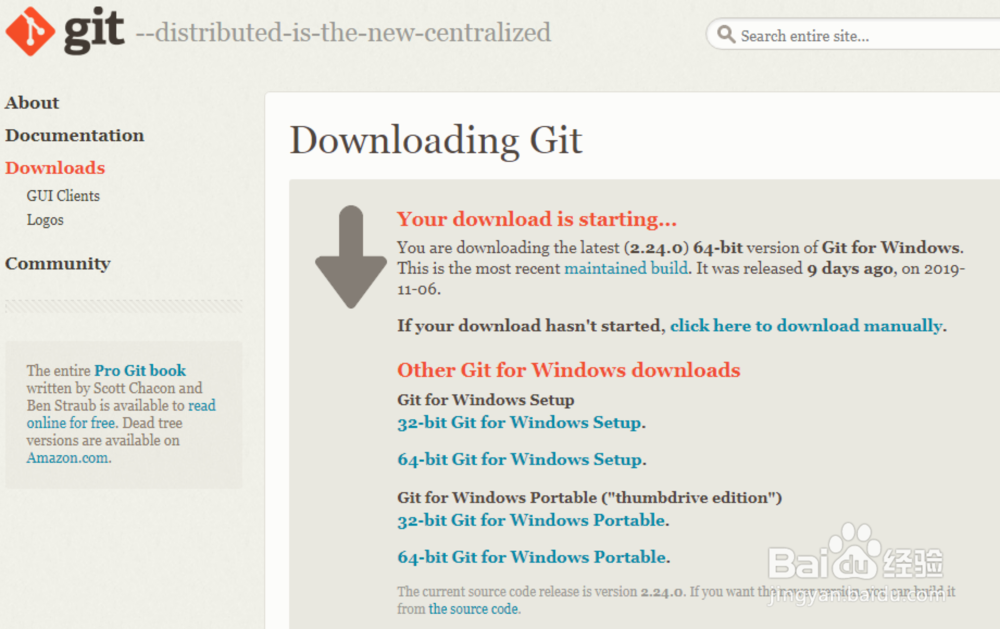
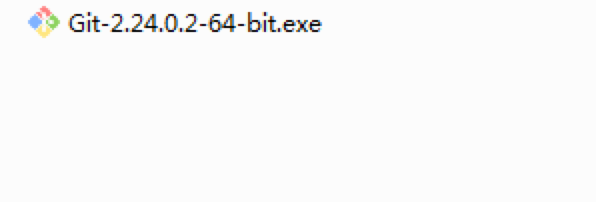

8、配置无密码访问在Windows命令行中,执行ssh-keygen -t rsa -b 409瀵鸦铙邮6命令,生成公钥私阵鹤闷黥钥。生成公钥后,把公钥拷贝至远程Linux系统上。先在Linux上创建相应的目录# mkdir /root/.ssh使用scp命令复制到远程Linux系统上C:>scp c:\Users\bing\.ssh\id_rsa.pub root@Linux系统IP:/root/.ssh/authorized_keys


9、添加Linux系统的信息到配置文件中点击最下方的图标,可以看到现在还没有任何主机,需要我们做一下配置,把Linux系统信息添加进来。

10、点击上方的齿轮图标,会弹出配置文件,选择中“c:\Users\bing\.ssh\config”
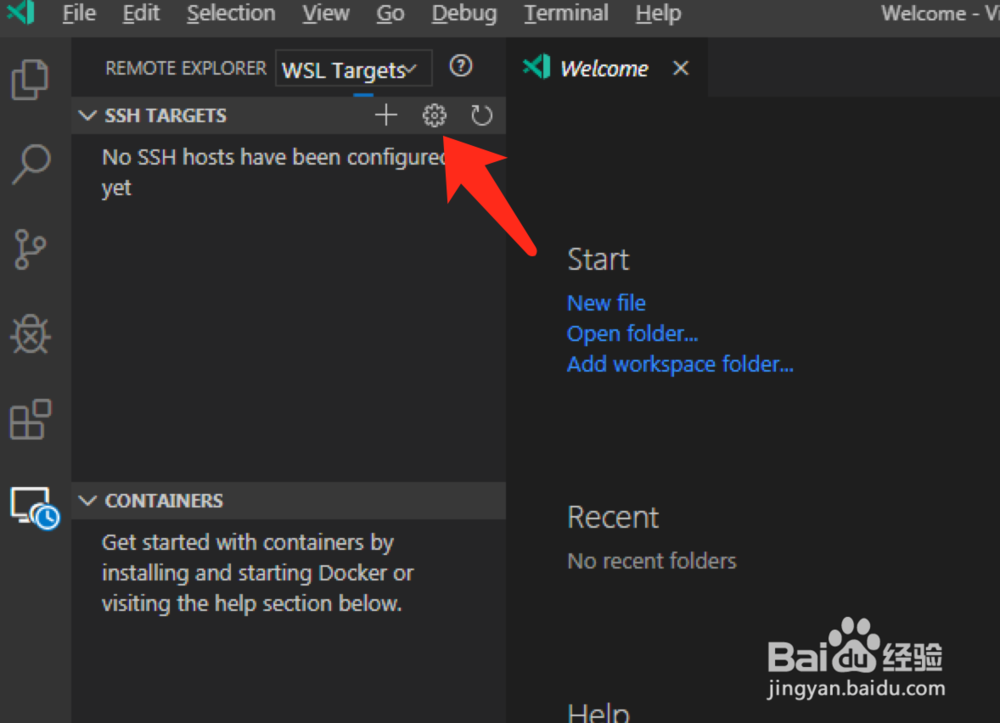

11、打开c:\Users\bing\.ssh\config后,主要有三个配置Host:在以后VS Code中显示的Linux系统的别名,可以用主机名或者IPHostNmae:Linux主机IP地址User:Linux主机的连接用户名
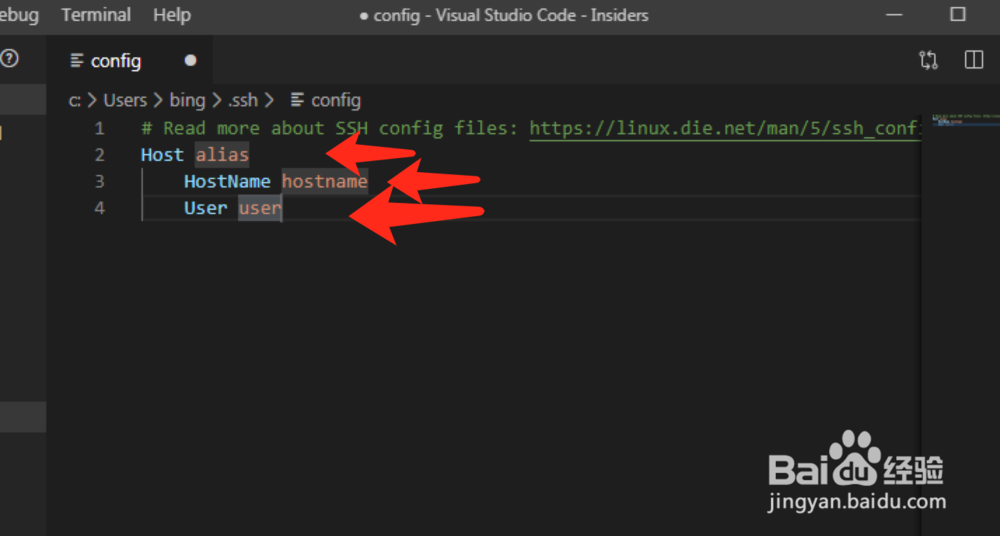

12、保存配置后,会在左边出现我们前面设置的主机别名

13、在主机名称上右键,选择“Connect to Host in Current Window",就可以远程连接到Linux系统上了。然后就可以进行打开文件、新建文件等操作